- GOG Galaxy is een gaming-client gelanceerd door het GOG-distributieplatform.
- In dit artikel wordt beschreven hoe u de installatie mislukt/configuratiefout kunt oplossen.
- We raden u ten zeerste aan om meer te lezen over onze GOG-gidsen en oplossingen.
- We hebben een rijke Gamecategorie dat zou je zeker interesseren.

- CPU, RAM en netwerkbegrenzer met hot tab killer
- Direct geïntegreerd met Twitch, Discord, Instagram, Twitter en Messengers
- Ingebouwde geluidsbediening en aangepaste muziek
- Aangepaste kleurthema's van Razer Chroma en donkere pagina's forceren
- Gratis VPN en Adblocker
- Opera GX downloaden
Zoals velen in de gamer's gemeenschap weet, GOG.com is een online winkel voor videogames. Ze bieden ook een gaming-client,
GOG Galaxy. Vanaf hier kun je games installeren en updaten, of ze organiseren zoals je wilt.Maar wat gebeurt er als je een spel probeert te installeren en Installatie mislukt / Configuratiefout bericht verschijnt? Welnu, in de volgende regels komen we met enkele oplossingen daarvoor.
Hoe los ik Installatie mislukt / Configuratiefout in GOG op?
1. De eerste oplossing is om de stuurprogramma's van uw videokaart bij te werken

Dit is echter meer een aanbeveling. Alle enthousiaste gamers weten dat het installeren van de nieuwste set stuurprogramma's u uit de problemen kan helpen. Ga dus naar de website van uw grafische adapterproducent en download de nieuwste stuurprogramma's.
2. Verwijder het galaxy.db-bestand
- Zorg ervoor dat GOG Galaxy is gesloten.
- druk op win+R om de te openen Dialoogvenster Uitvoeren. Het ziet er zo uit.
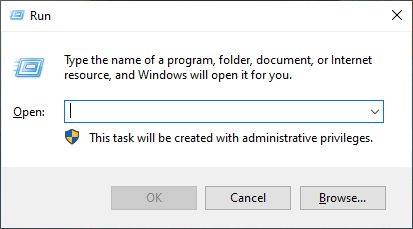
- Typ nu in
C: ProgramDataGOG.comGalaxyStorageen druk op ok.- Deze opdracht opent de map waarin de galaxy.db bestand is.
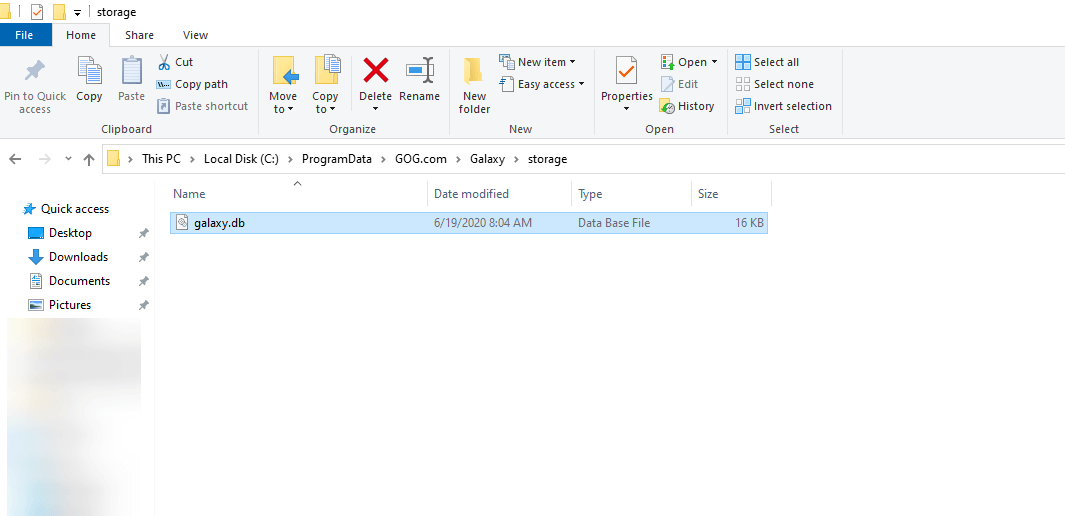
- Deze opdracht opent de map waarin de galaxy.db bestand is.
- Verwijder het bestand.
- Start daarna GOG Galaxy opnieuw.
Heelal. DB is het databasebestand voor GOG Galaxy en het kan beschadigd raken. Door het te verwijderen, maakt GOG Galaxy een nieuwe aan. Met andere woorden, het herstelt de database.
Heb je problemen met het installeren van GOG-games? Volg gewoon de stappen in deze handleiding!
3. Voer een schone installatie uit van GOG Galaxy
- De eerste stap is om GOG Galaxy te verwijderen door het uitvoeren van unins000.exe.
- Je kunt het vinden in de standaard installatiemap,
C: Programmabestanden (x86)GOG Galaxy.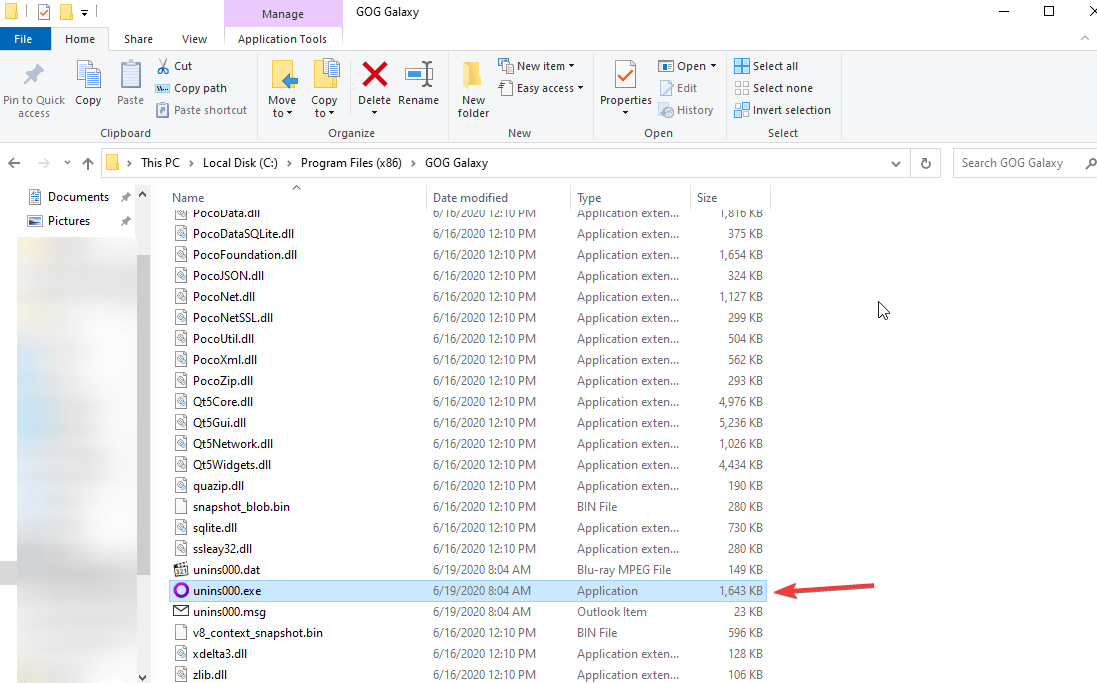
- Je kunt het vinden in de standaard installatiemap,
- Toon verborgen bestanden. In het dossier Ontdekkingsreiziger, ga naar Visie, controleer dan Verborgen bestanden.
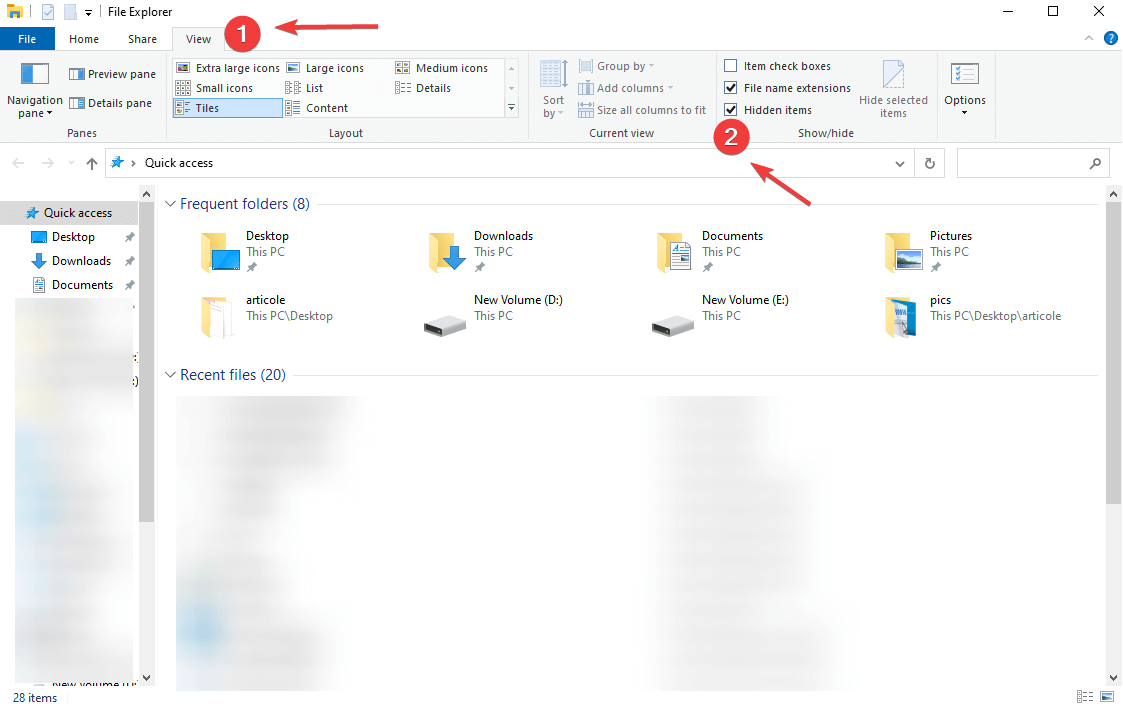
- Verwijder de volgende mappen:
C: ProgramDataGOG.comC: GebruikersAlle gebruikersGOG.com-
C: GebruikersuwgebruikerAppDataLocalGOG.comGalaxyConfiguration- Uw gebruiker is uw accountnaam voor ramen.
- Nadat u uw systeem opnieuw heeft opgestart, gaat u naar GOG Galaxy officiële website en download de laatste versie.
- Nu moet u de toepassing als beheerder uitvoeren.
- Klik er met de rechtermuisknop op en klik op Als administrator uitvoeren.
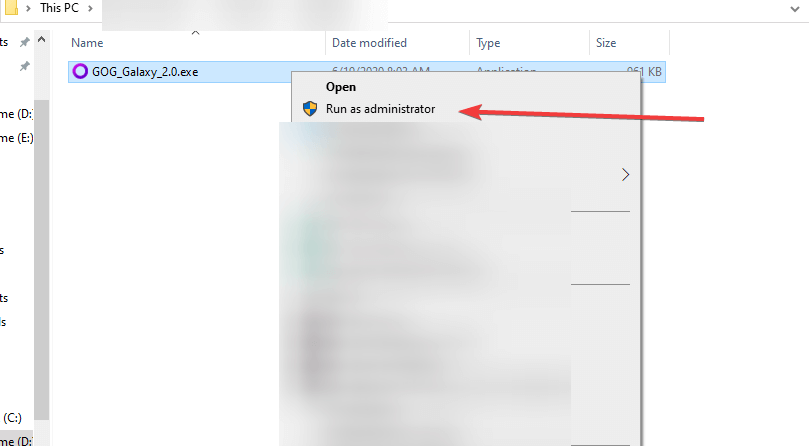
- Begin GOG Galaxy en controleer of het probleem is opgelost.
Dit zijn dus de oplossingen die we je uitnodigen om te proberen als je ooit tegenkomt Installatie mislukt / Configuratiefout wanneer u een spel installeert in GOG Galaxy.
Als u vragen heeft of gewoon een bericht voor ons wilt achterlaten, kunt u gebruik maken van de opmerkingen hieronder.
Veel Gestelde Vragen
GOG (Good old Games) lanceerde GOG Galaxy als hun gamingclient. U kunt echter games van GOG downloaden en spelen zonder GOG Galaxy. Kijk hier hoe GOG Games te spelen op Windows 10.
Ja, door in te loggen op uw Stoom en voeg het toe aan je bibliotheek als een niet-stoomspel. We hebben een volledige gids in Dit artikel.
U moet inloggen op uw account op de GOG-website, het spel kiezen dat u wilt en het downloaden op uw computer. Als de games na installatie niet starten in Windows 10, check dit artikel.


